Przez lata większość aplikacji i stron internetowych miała domyślnie białe lub przynajmniej jaskrawe tło. Ostatnio jednak programiści zaczęli projektować oddzielne schematy kolorów, które używają ciemniejszych kolorów. Te schematy kolorów są ogólnie znane jako „tryb ciemny”.
Wielu użytkowników uważa, że tryby ciemne są mniej jaskrawe w ciemności, gdzie białe tło może oślepiać nawet przy minimalnej jasności. iPhone'y są w stanie włączyć tryb ciemny w całym systemie operacyjnym od wydania iOS 13 we wrześniu 2019 roku. Ten przewodnik przeprowadzi Cię przez proces włączania trybu ciemnego w iOS.
Tryb ciemny można włączyć w aplikacji Ustawienia w sekcji „Wyświetlacz i jasność”.
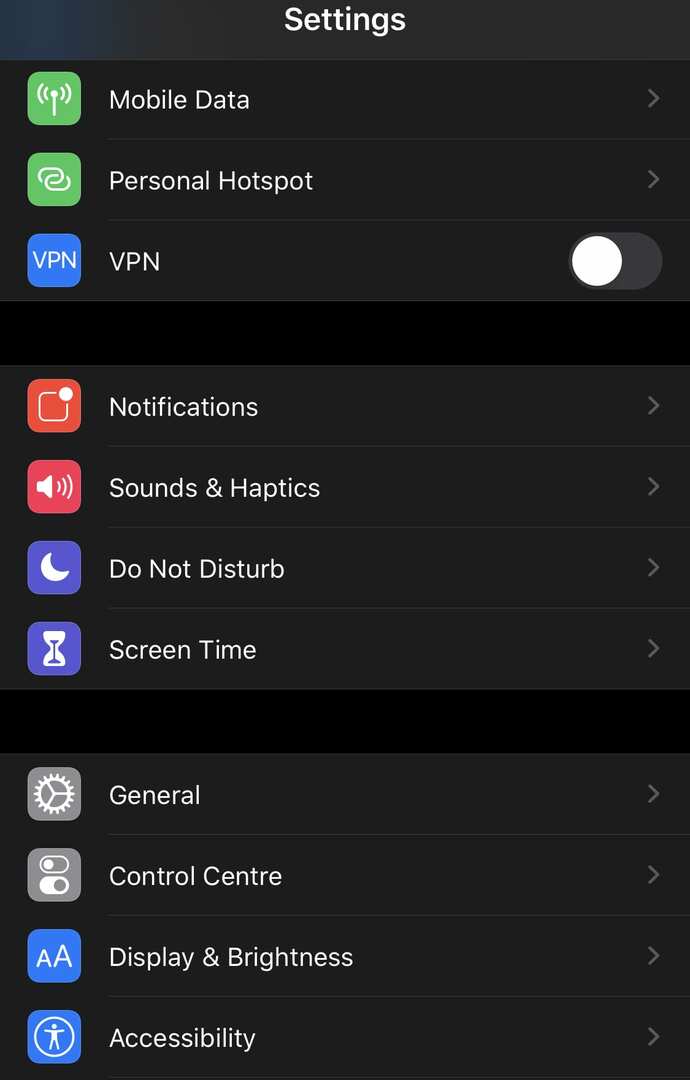
Aby włączyć tryb ciemny, po prostu dotknij pola wyboru "Ciemny" po prawej stronie u góry opcji Wyświetlacz i jasność. Ustawienie zostanie zastosowane natychmiast.
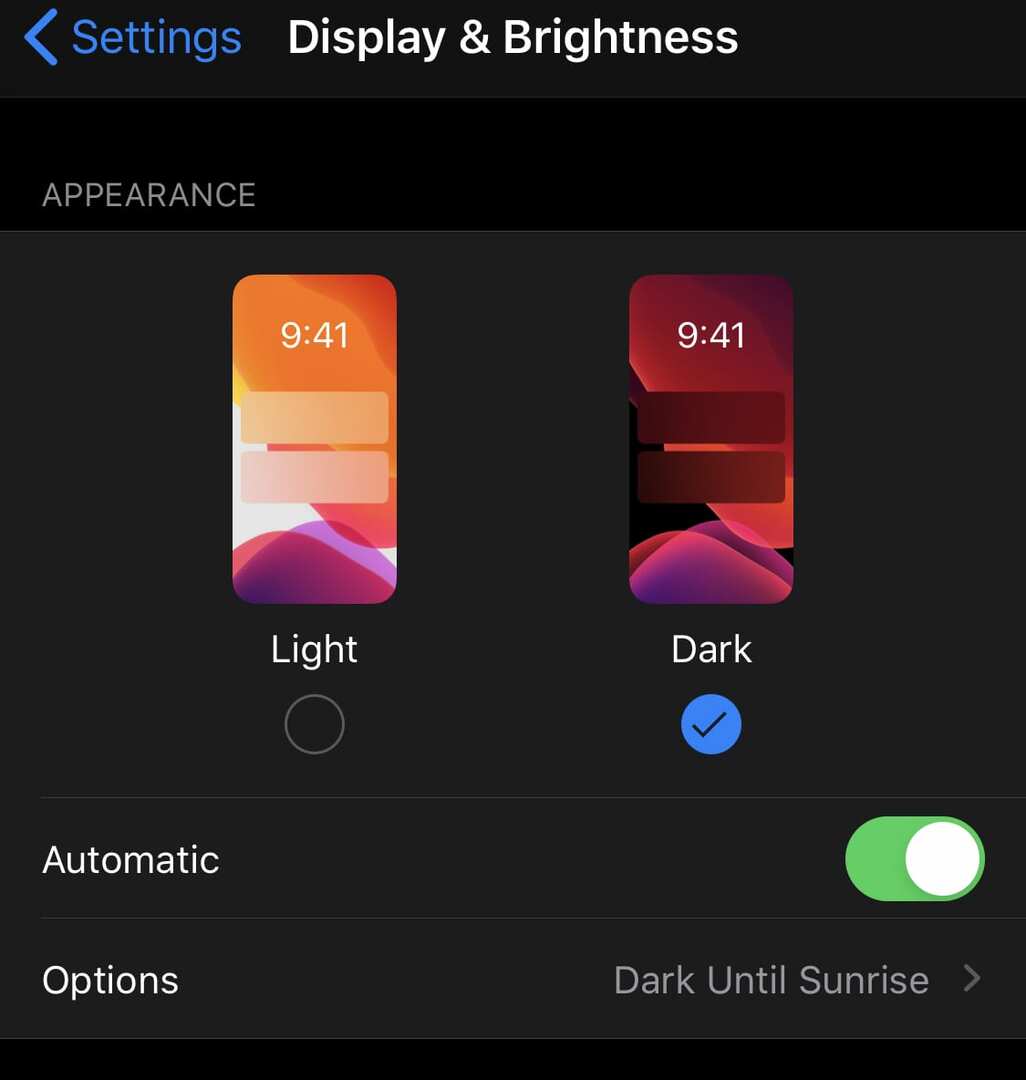
Jeśli pozostawisz „Automatyczny” ustawiony na „Wyłączony”, tryb ciemny pozostanie włączony na stałe. Jeśli jednak chcesz automatycznie przełączać się między trybami jasnymi i ciemnymi w ciągu dnia, możesz skonfigurować harmonogram, włączając opcję „Automatycznie”.
Włączenie opcji „Automatyczny” spowoduje domyślnie włączenie trybu ciemnego o zachodzie słońca i ponowne wyłączenie o wschodzie słońca. Jeśli chcesz skonfigurować niestandardowy harmonogram, możesz dotknąć „Opcje”, a następnie „Harmonogram niestandardowy”, a następnie wprowadzić preferowane czasy przełączania z trybu jasnego na ciemny i odwrotnie.
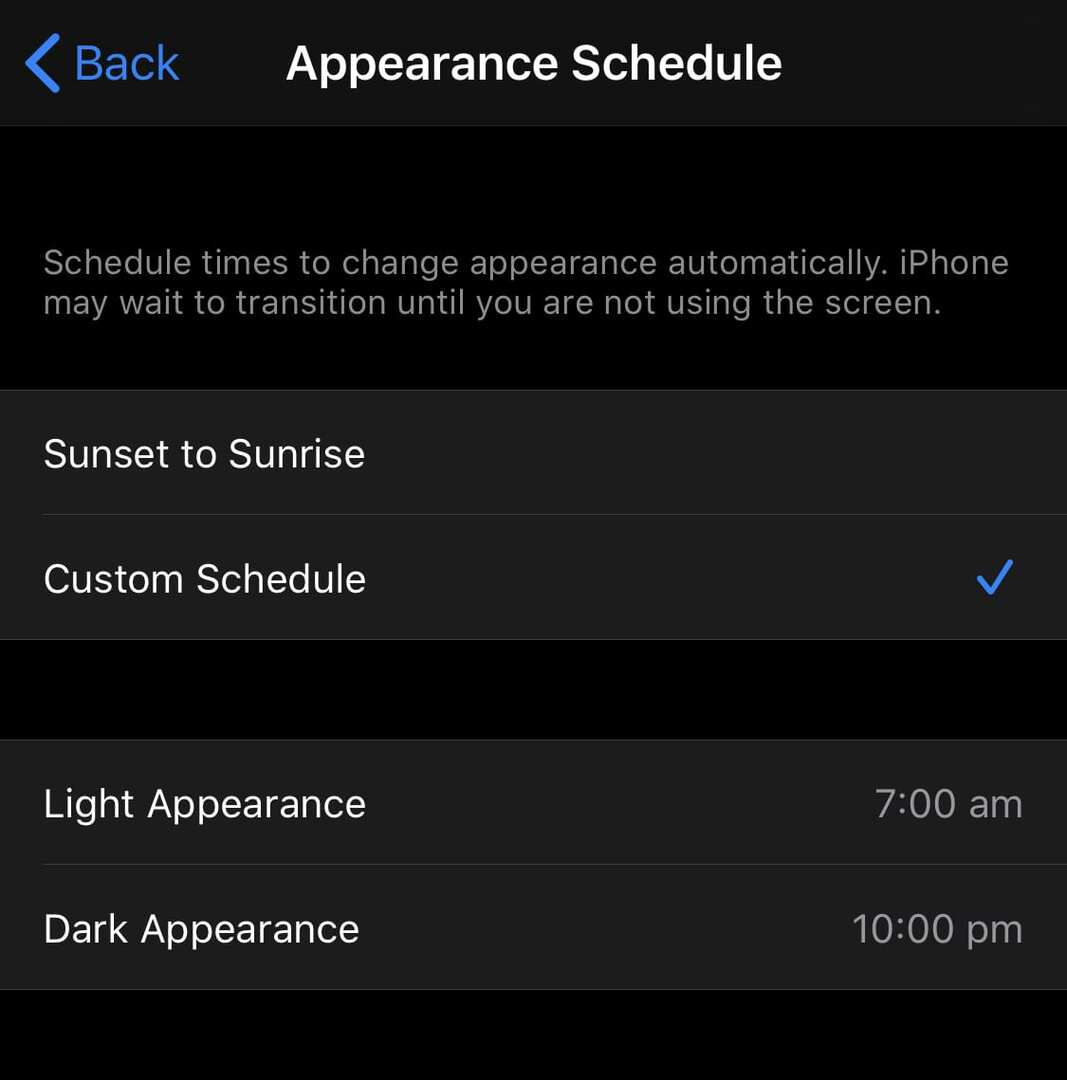
Wskazówka: niektóre aplikacje sprawdzają, czy tryb ciemny jest włączony, i włączają własny tryb ciemny, aby pasował do ustawień systemowych.